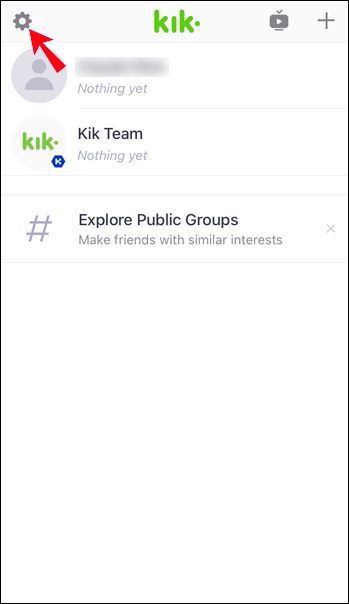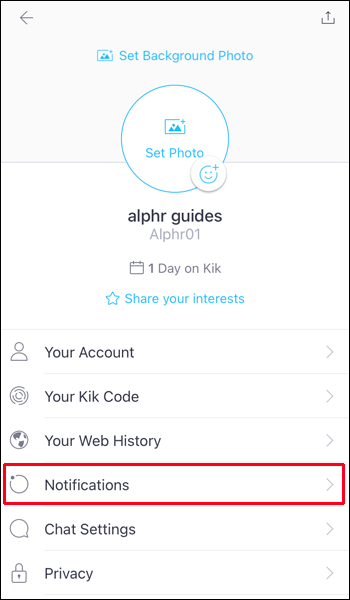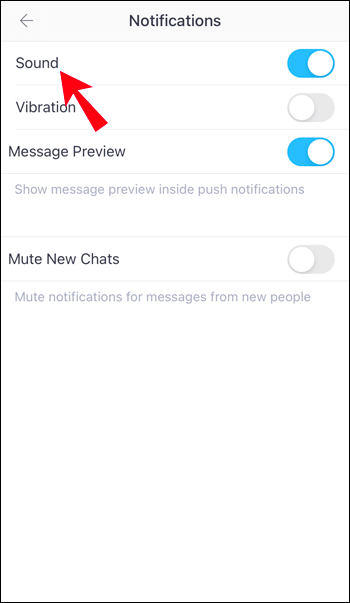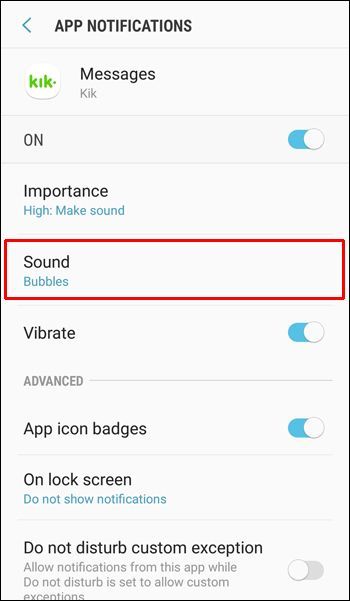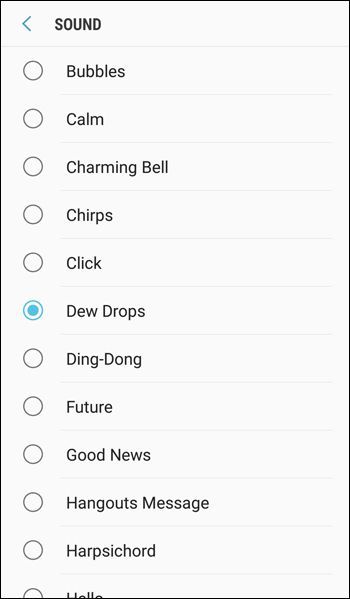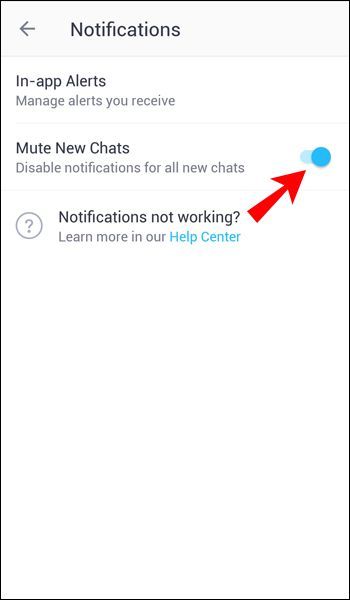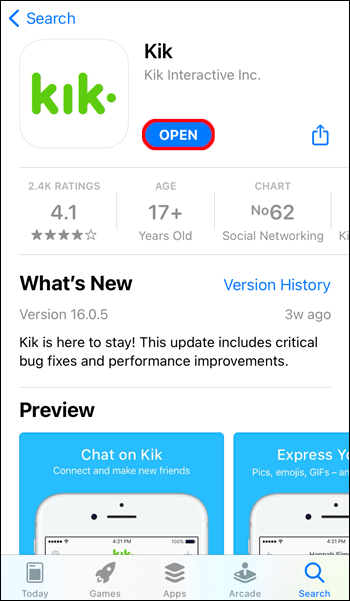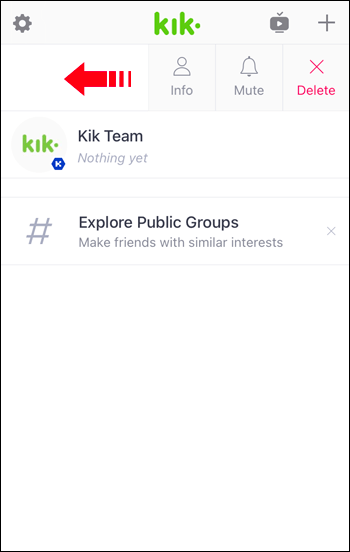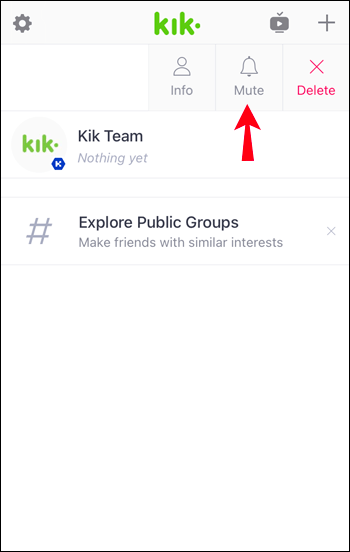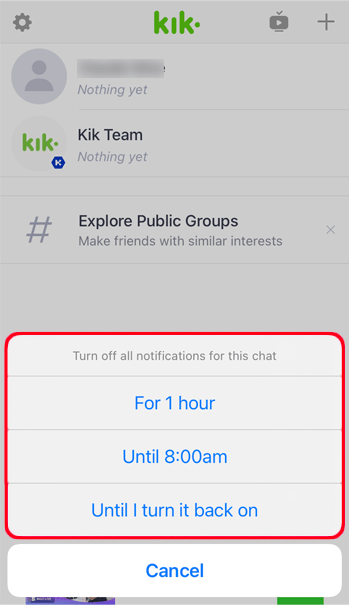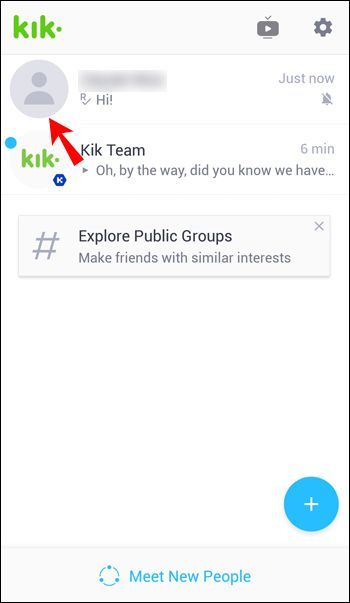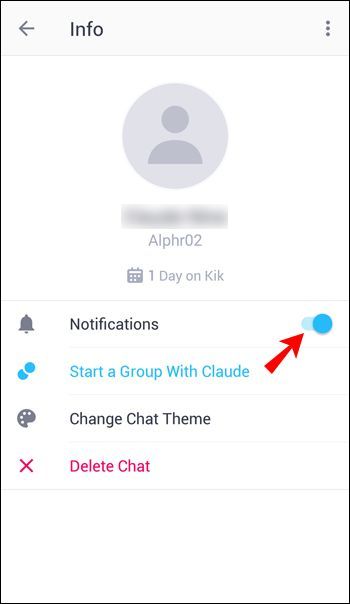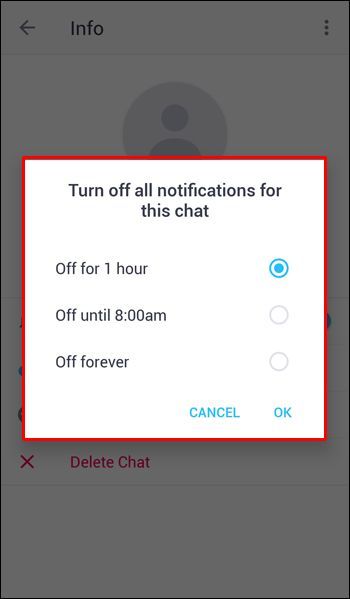डिवाइस लिंक
किक एक बेहतरीन ऐप है जो आपको अपने फोन नंबर का उपयोग किए बिना अपने दोस्तों के संपर्क में रहने, नए लोगों से मिलने, मीम्स बनाने और बहुत कुछ करने की अनुमति देता है। हालाँकि, यदि आप अक्सर ऐप का उपयोग करते हैं, तो वही सूचना ध्वनि थकाऊ हो सकती है।

यदि आप सोच रहे हैं कि किक में अधिसूचना ध्वनियों को कैसे बदला जाए, तो आप भाग्यशाली हैं। यह लेख चर्चा करेगा कि क्या यह संभव है और ऐसा करने के लिए आपको क्या करने की आवश्यकता है।
IPhone पर किक नोटिफिकेशन साउंड कैसे बदलें
प्रक्रिया की व्याख्या करने से पहले, यह स्पष्ट करना महत्वपूर्ण है कि किक आपको ऐप के भीतर अधिसूचना ध्वनियों को बदलने की अनुमति नहीं देता है।
किक अधिसूचना वास्तव में वह है जिसका उपयोग आपका फोन मानक एसएमएस संदेश प्राप्त करते समय करता है। इसलिए, यदि आप अपने iPhone पर किक ध्वनि बदलना चाहते हैं, तो आपको अपनी फ़ोन सेटिंग के माध्यम से अपने SMS सूचनाओं को अनुकूलित करना होगा:
- सेटिंग्स तक पहुंचने के लिए गियर आइकन टैप करें।
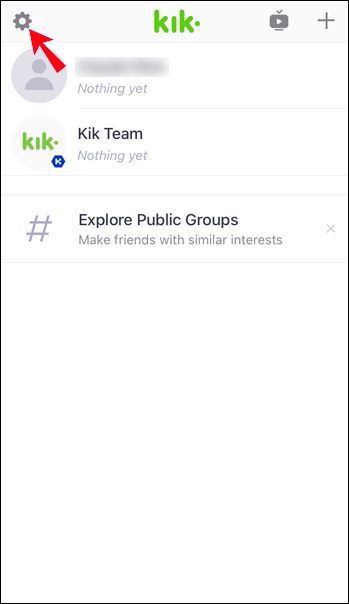
- सूचनाएं टैप करें।
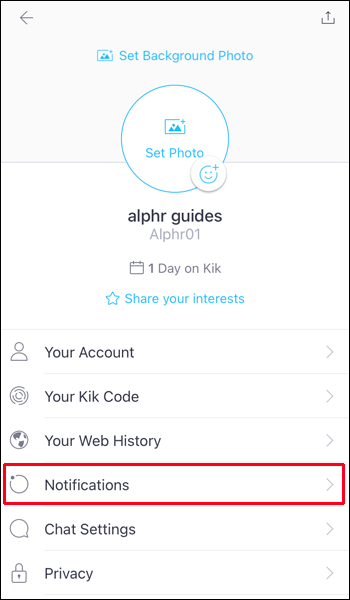
- शामिल करें के अंतर्गत, संदेश टैप करें।
- ध्वनि टैप करें।
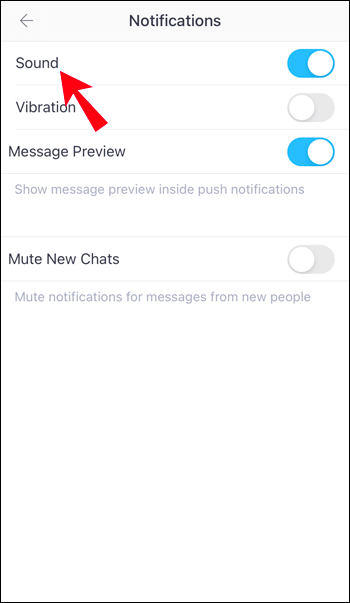
- अलग-अलग आवाज़ें आज़माएँ और अपनी पसंद की आवाज़ ढूँढ़ें।
एसएमएस अधिसूचना ध्वनि को बदलकर, आपने स्वचालित रूप से किक अधिसूचनाएं बदल दी हैं।
कलह पर भूमिकाएँ कैसे निर्धारित करें
एंड्रॉइड डिवाइस पर किक नोटिफिकेशन साउंड कैसे बदलें
जैसा कि पहले उल्लेख किया गया है, ऐप के भीतर किक अधिसूचना ध्वनि को बदलना संभव नहीं है। किक ठीक उसी ध्वनि का उपयोग करता है जिसे आपने अपने एसएमएस सूचनाओं के लिए सेट किया है। अगर आप किक साउंड को बदलना चाहते हैं, तो आपको अपने फोन की सेटिंग में जाकर एसएमएस साउंड को बदलना होगा।
- सेटिंग्स तक पहुंचने के लिए गियर आइकन टैप करें।

- अधिसूचना ध्वनियां टैप करें।

- ध्वनि टैप करें।
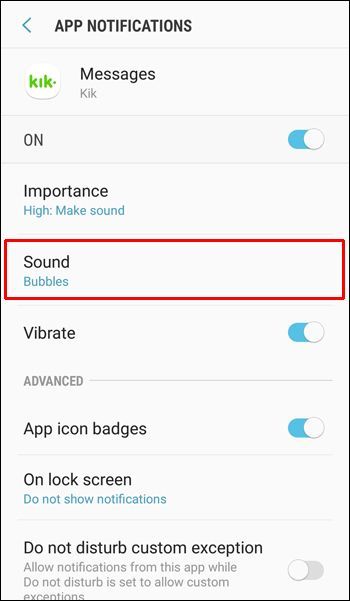
- एक नई ध्वनि का चयन करें और मेनू से वापस जाएं।
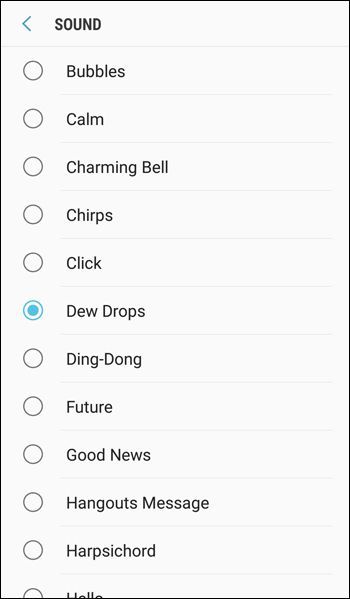
आपने अब सफलतापूर्वक किक अधिसूचना ध्वनि बदल दी है।
किक अधिसूचना ध्वनि को चालू या बंद कैसे करें
यद्यपि आप ऐप के भीतर अधिसूचना ध्वनि को अनुकूलित नहीं कर सकते हैं, किक आपको इसे चालू या बंद करने की अनुमति देता है। ऐसा करने के लिए नीचे दिए गए चरणों का पालन करें:
- किक ऐप खोलें।

- सेटिंग्स तक पहुंचने के लिए ऊपरी दाएं कोने में गियर आइकन टैप करें।

- सूचनाएं टैप करें।

- इसे चालू या बंद करने के लिए टॉगल बटन को स्विच करें। जब बटन हरा होता है, तो ध्वनि चालू होती है।
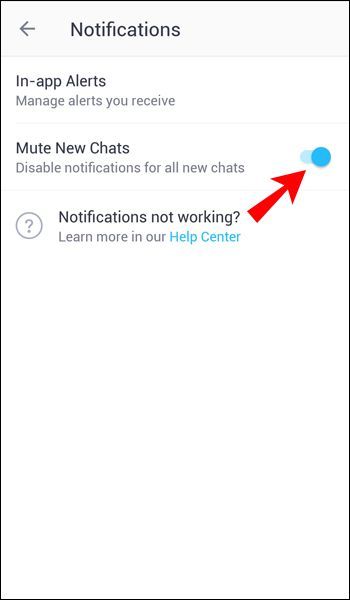
किक पर किसी को म्यूट कैसे करें
आप किक में किसी विशेष व्यक्ति को हमेशा म्यूट कर सकते हैं यदि आप उनकी सूचनाएं नहीं देखना चाहते हैं या उन्हें पूरी तरह से बंद नहीं करना चाहते हैं। आपको अभी भी उस व्यक्ति से आने वाले सभी संदेश प्राप्त होंगे; आपको उनके बारे में सूचित नहीं किया जाएगा।
आईफोन पर किक पर किसी को म्यूट कैसे करें
यदि आप एक iPhone उपयोगकर्ता हैं, तो किक पर किसी व्यक्ति को म्यूट करने के लिए नीचे दिए गए चरणों का पालन करें:
- किक ऐप खोलें।
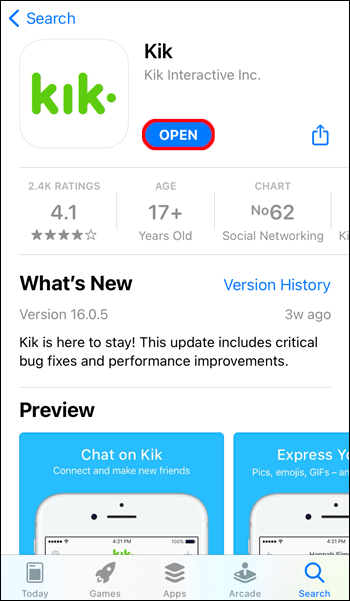
- उस व्यक्ति को ढूंढें जिसे आप म्यूट करना चाहते हैं और उनके प्रोफ़ाइल नाम पर बाईं ओर स्वाइप करें।
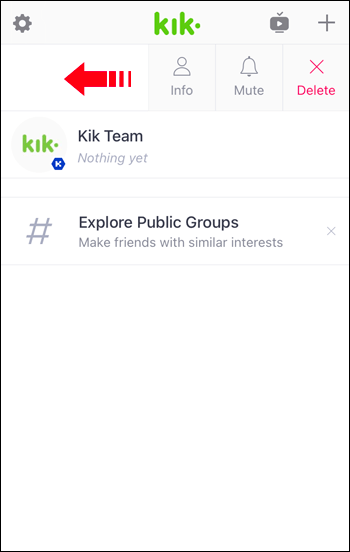
- म्यूट करें पर टैप करें.
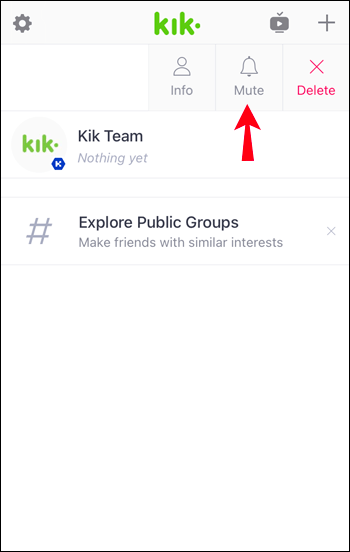
- चुनें कि क्या आप उन्हें एक घंटे, विशिष्ट समय या हमेशा के लिए म्यूट करना चाहते हैं।
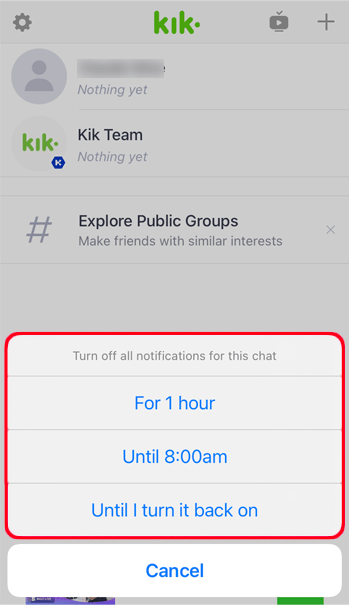
एंड्रॉइड पर किक पर किसी को कैसे म्यूट करें
यदि आप किक पर आपको संदेश भेजने वाले किसी व्यक्ति के बारे में सूचनाएं प्राप्त नहीं करना चाहते हैं और आप Android का उपयोग कर रहे हैं, तो इन चरणों का पालन करके उन्हें म्यूट करें:
- किक ऐप खोलें।

- वह प्रोफ़ाइल ढूंढें जिसे आप म्यूट करना चाहते हैं, और उस पर अपनी अंगुली को टैप करके रखें।
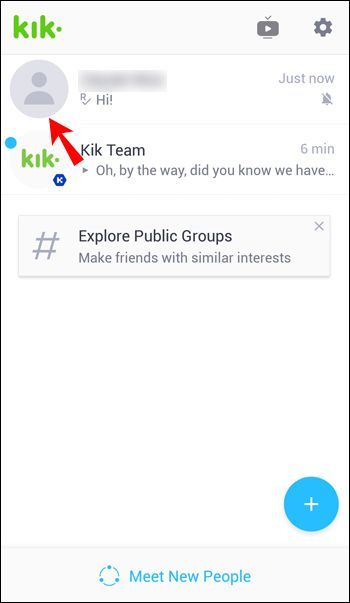
- अधिसूचना टैप करें।
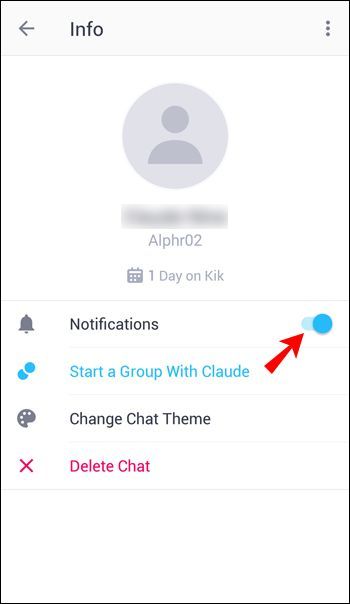
- चुनें कि आप उन्हें कितने समय के लिए म्यूट करना चाहते हैं।
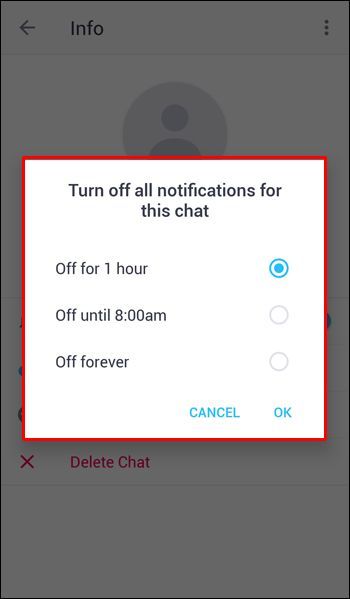
अतिरिक्त अक्सर पूछे जाने वाले प्रश्न
क्या मैं अलग-अलग सूचनाओं के लिए अलग-अलग ध्वनियां सेट कर सकता हूं?
अलग-अलग सूचनाओं के लिए अलग-अलग आवाज़ें सेट करना संभव नहीं है। जैसा कि कहा गया है, किक आपके द्वारा अपने एसएमएस संदेशों के लिए सेट की गई अधिसूचना ध्वनि का उपयोग करता है। आप इसे केवल अपने फ़ोन की सेटिंग में ही बदल सकते हैं। ऐप के जरिए किक साउंड को कस्टमाइज करना फिलहाल संभव नहीं है।
किको से एक किक आउट प्राप्त करें
अगर आपको मीम्स बनाना और शेयर करना, अपने दोस्तों को टेक्स्ट करना और नए लोगों से मिलना पसंद है, तो किक पूरे पैकेज की पेशकश करता है। यद्यपि आपको ऐप के भीतर अधिसूचना ध्वनियों को अनुकूलित करने की अनुमति नहीं है, आप इसे अपनी एसएमएस अधिसूचना सेटिंग बदलकर कर सकते हैं।
किक में अधिसूचना ध्वनियों को बदलने का तरीका सीखना आपको उसी डिफ़ॉल्ट ध्वनि से बचाएगा जो अन्य सभी के पास है। जब आप बड़ी भीड़ में हों तो फिर मुड़ना नहीं चाहिए!
जिस नंबर को आपने ब्लॉक किया है उसे अनब्लॉक कैसे करें
क्या आपने पहले किक का इस्तेमाल किया है? आपकी पसंदीदा विशेषता क्या है? नीचे टिप्पणी अनुभाग में हमें बताओ।